Содержание
QIWI Касса
Особенности:
- Не работают с физическими лицами.
- Если прием платежей только с кошелька, то система доступна для подключения для граждан РФ и Казахстан , если с карты и кошелька, то пока только для граждан РФ.
- Валюта кассы рубли.
Как подключить:
Настройка подключения приема платежей через электронную платежную систему «QIWI Касса» для зарегистрированного в сервисе АвтоВебОфис интернет-магазина состоит из двух основных этапов:
- Первый этап: Настройка подключения на стороне платежной системы «QIWI Касса»
- Второй этап: Настройка подключения аккаунта на стороне сервиса АвтоВебОфис.
Если Вы хотите, чтобы работу по настройке платежной системы в АвтоВебОфисе мы взяли на себя, то воспользуйтесь предложением «Быстрый старт».
Первый этап: Настройка подключения на стороне платежной системы «QIWI Касса».
Для подключения приема платежей через систему QIWI Касса к Вашему аккаунту, зарегистрированному в сервисе АвтоВебОфис, Вам необходимо:
- Зарегистрировать аккаунт в QIWI Касса на сайте: https://kassa.qiwi.com
- В личном кабинете QIWI Касса перейдите в разделе «Настройки». На открывшейся странице необходимо получить идентификатор, сохраните его к себе на компьютер, он нам понадобится в дальнейших настройках. Затем ниже нажмите Создать новый Public key
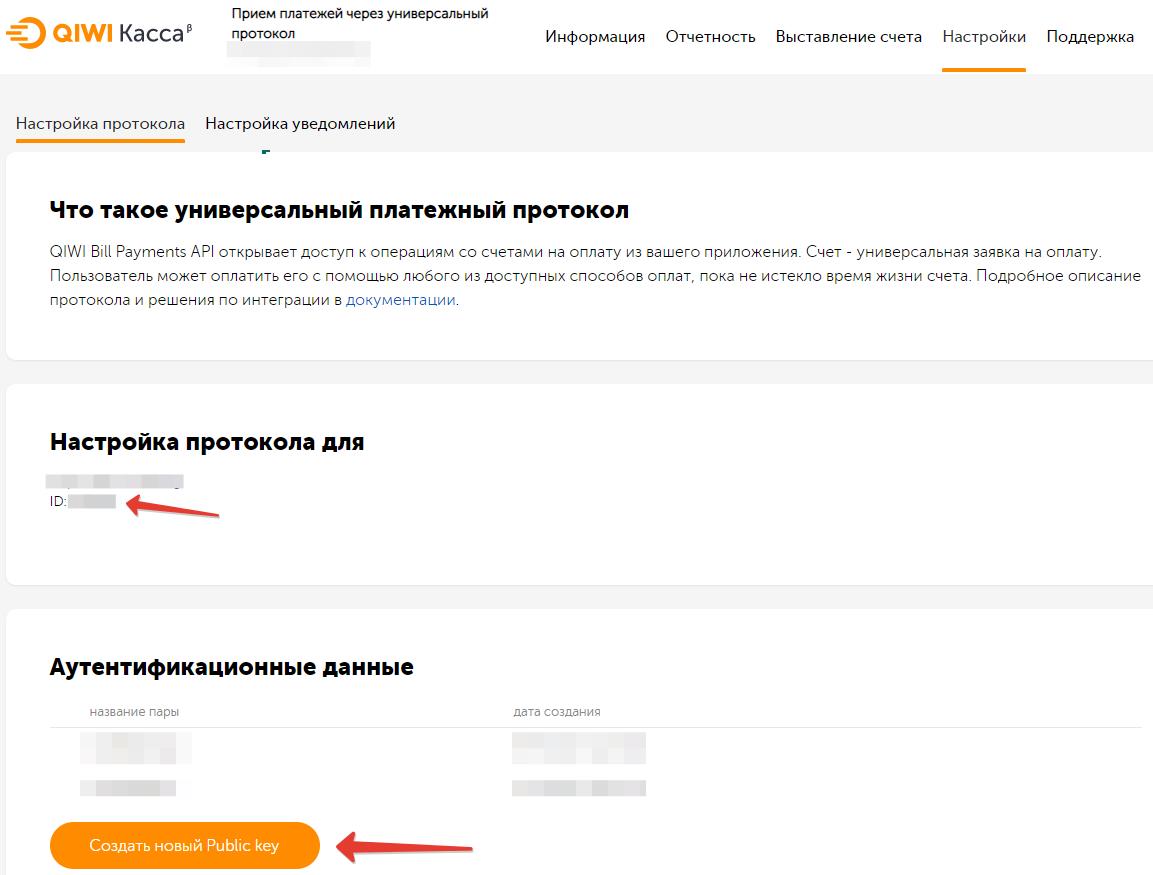
3. Появится окошко, в котором нужно задать имя ключа и нажать кнопку "Сохранить".
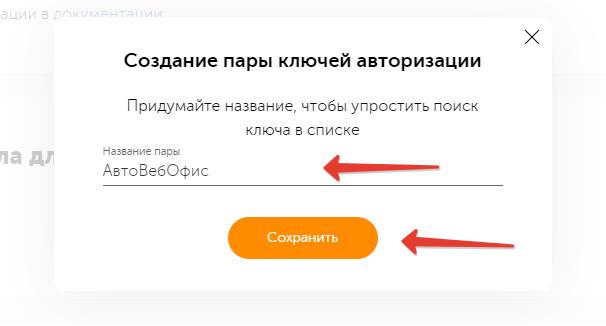
4. Система сгенерирует Вам публичный и секретный ключ, сохраните их к себе на компьютер, они нам понадобятся в дальнейших настройках, и нажмите кнопку дальше.
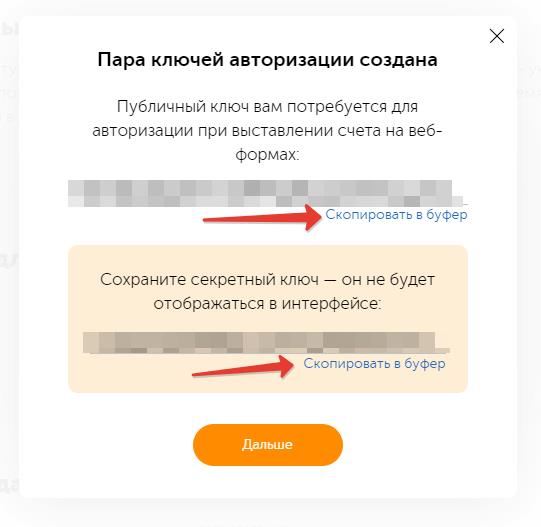
5. Переходим к блоку «Серверные уведомления» ниже:
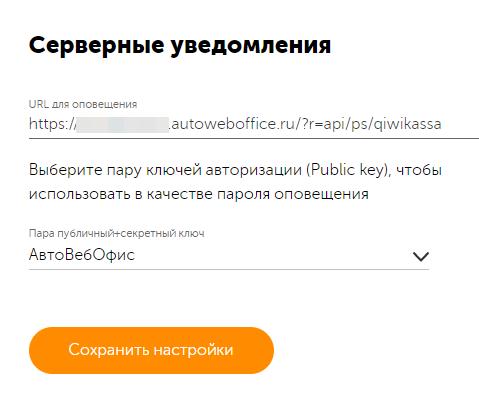
В поле «URL для оповещения» вставьте ссылку из настроек Вашего аккаунта АвтоВебОфис из поля «Страница для получения оповещений от платежной системы», она будет вида https://ИДЕНТИФИКАТОР.autoweboffice.ru/?r=api/ps/qiwikassa
В поле «Пара публичный+секретный ключ» выберите созданную пару, нажмите Сохранить настройки
6. Теперь переходим к настройкам на стороне АвтоВебОфис. На странице настройки подключения электронной платежной системы QIWI Касса для зарегистрированного магазина в сервисе АвтоВебОфис укажите следующие значения для соответствующих полей (обязательные поля ниже выделены жирным, их заполнения достаточно для подключения платежной системы, остальные поля можно оставить заполненными по умолчанию):
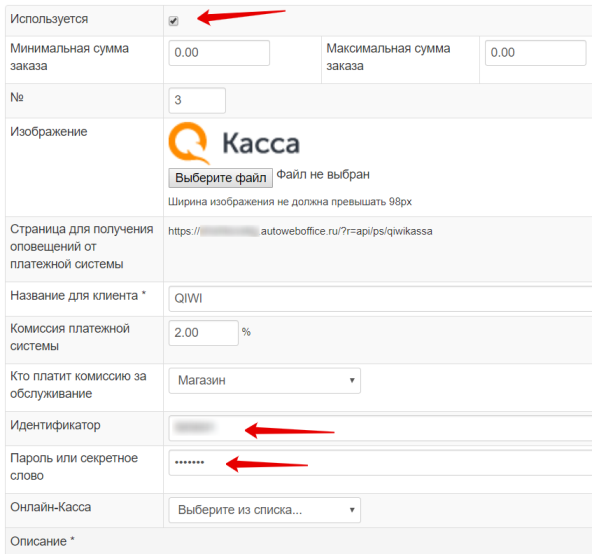
-
- Используется – Поставьте галочку (тем самым Вы позволите Вашим клиентам выбирать QIWI Касса в качестве способа оплаты Ваших товаров и услуг)
- В полях «Минимальная сумма заказа» и «Максимальная сумма заказа» Вы можете указать минимальную и максимальную сумму заказа (сумму счета), при которых будет выводиться данный способ оплаты клиентам Вашего интернет магазина.Если сумма счета, созданного клиентом будет меньше значения указанного в поле «Минимальная сумма заказа» или будет больше значения указанного в поле «Максимальная сумма заказа», то данный способ оплаты не будет предлагаться клиенту, выписавшему счет.
- Идентификатор - укажите Ваш идентификатор в платежной системе, который Вы скопировали на предыдущем шаге
- Пароль или секретное слово - укажите сохраненный ранее секретный ключ
- Название для клиента – Укажите название способа оплаты для клиента (именно это название будет выводиться Вашим клиентам на странице выбора способа оплаты за Ваши товары и услуги)
- Комиссия платежной системы – В этом поле укажите размер взимаемой комиссии за использование платежной системы QIWI Касса. (Размер комиссии платежной системы будет учитываться в расходах при совершении оплаты Вашими клиентами через данную платежную систему. Если Вы не несете никаких дополнительных расходов при оплате Ваших товаров и услуг через платежную систему QIWI Касса, то оставьте значение комиссии равным нулю.)
- Кто платит комиссию за обслуживание – В данном поле выберите, кто будет выплачивать комиссию за обслуживание взимаемую платежной системой QIWI Касса. Если Вы хотите, чтобы комиссию платил клиент, это также нужно указать на странице Настроек в личном кабинете платежной системы
- Инструкция для клиента – в этом поле укажите текст дополнительной инструкции, которую необходимо показывать Вашим клиентам для облегчения процедуры оплаты Ваших товаров и услуг.В поле «Инструкция для клиента» Вы можете указывать регулярные выражения, которые будут заменены на соответствующие данные по выписанному счету.Например, Вы можете использовать регулярное выражение {account_number} для вывода номера счета или {name} для вывода имени клиента сформировавшего счет.С полным списком всех доступных регулярных выражений Вы можете ознакомиться, нажав на ссылку на «Список регулярных выражений» на странице настроек интересующей Вас платежной системы.
После того, как Вы указали все необходимые настройки для подключения электронной платежной системы QIWI Касса к Вашему магазину, зарегистрированному в сервисе АвтоВебОфис, нажмите кнопку «Сохранить» и способ оплаты QIWI Касса появится в списке доступных платежных систем на странице выбора способа оплаты Ваших товаров или услуг.
Поздравляем, платежная система QIWI Касса успешно подключена!
Если у Вас еще остались какие-либо вопросы, пожалуйста, обращайтесь в нашу Службу поддержки по email zakaz@autoweboffice.com или в окне консультанта на сайте http://autoweboffice.com